- Autor Abigail Brown [email protected].
- Public 2023-12-17 07:00.
- Naposledy zmenené 2025-01-24 12:23.
Nástroj Rotate od GIMPu sa používa pomerne jednoducho a keď nastavíte možnosti nástroja, kliknutím na obrázok sa otvorí Rotatedialóg. Posuvník nastavuje uhol otáčania; prípadne môžete kliknúť priamo na obrázok a otočiť ho ťahaním. Zameriavač, ktorý sa zobrazí na vrstve, ukazuje stred otáčania a môžete ho pretiahnuť podľa potreby.
Pokyny a snímky obrazovky sa vzťahujú na GIMP verziu 2.10 pre macOS, ale ostatné verzie v systémoch Windows, Linux a ďalších operačných systémoch sú veľmi podobné.
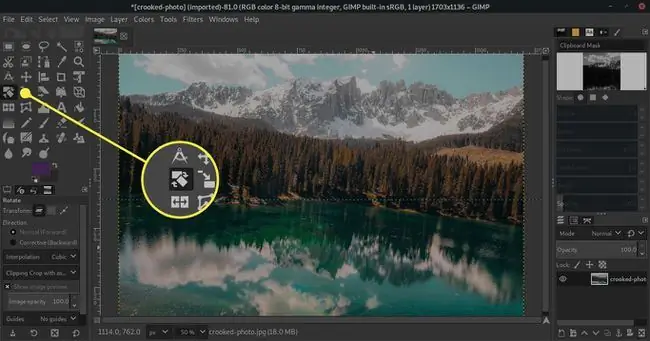
Možnosti nástroja na otáčanie
Nástroj Rotate od GIMPu ponúka mnoho možností, ktoré sú podobné tým, ktoré majú iné aplikácie na úpravu obrázkov, ako napríklad Photoshop.
Uistite sa, že v palete layers je vybratá vrstva, ktorú chcete otočiť.
Transform
Nástroj Rotate štandardne funguje na aktívnej vrstve; pozrite sa napravo od Transform a zistite, kde zmeniť túto možnosť na Selection alebo Path Pred použitím Rotate nástroj, skontrolujte paletu Layers alebo Paths, aby ste sa uistili, že vrstva, výber alebo cesta chcete otočiť je aktívny.
Pri otáčaní výberu bude výber zrejmý na obrazovke kvôli obrysu výberu. Ak je Transform nastavené na Layer, bude otočená iba časť aktívnej vrstvy v rámci výberu.
Direction
Predvolené nastavenie smeru je Normal (Forward); použitím nástroja Rotate sa vrstva otočí vami zadaným smerom.
Ďalšia možnosť je Opravné (späť)Na prvý pohľad sa zdá, že to nemá praktický zmysel. Toto je však neuveriteľne užitočné nastavenie, keď potrebujete upraviť vodorovné alebo zvislé čiary na fotografii, napríklad narovnať horizont, kde fotoaparát nedržal rovno.
Ak chcete použiť nastavenie Opravné, vyberte View > Zobraziť mriežku (alebo vyberte Sprievodcovia v možnostiach Rotate a vyberte ktorúkoľvek možnosť, ktorá je pre vás najužitočnejšia, ako je uvedené ďalej v tomto návode).
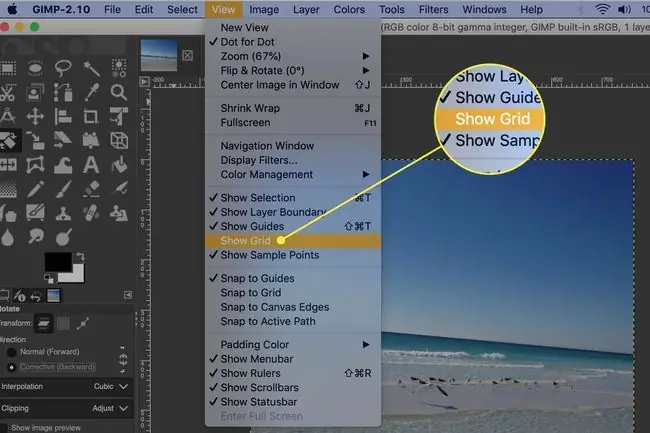
Kliknite na vrstvu pomocou nástroja Otočiť a otáčajte mriežkou, kým vodorovné čiary mriežky nebudú rovnobežné s horizontom.
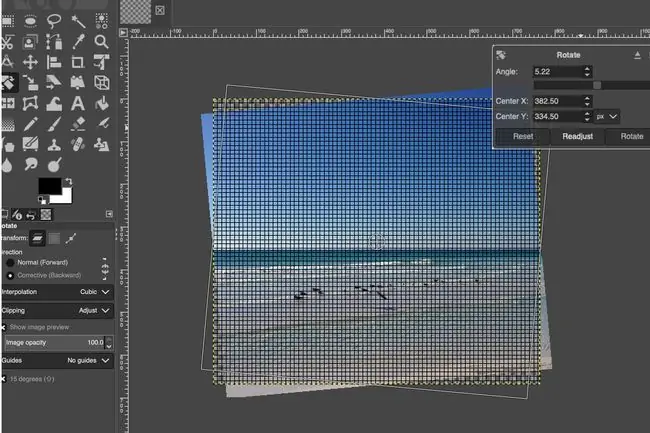
Interpolácia
Nástroj GIMP má päť možností Interpolation Rotate. Ovplyvňujú kvalitu otočeného obrázka.
- Cubic (predvolené) vo všeobecnosti ponúka najvyššiu kvalitu a je zvyčajne najlepšou voľbou.
- Na počítačoch s nižším výpočtovým výkonom pomáha možnosť Žiadne zrýchliť rotáciu, ak sú ostatné možnosti neprijateľne pomalé; okraje sa však môžu javiť ako zubaté.
- Linear ponúka rozumnú rovnováhu medzi rýchlosťou a kvalitou na menej výkonných strojoch.
- NoHalo a LoHalo pomáhajú odstraňovať haló, artefakty, ktoré sa môžu objaviť okolo prvkov na obrázkoch, keď sú pozmenené. Experimentujte s nimi, aby ste zistili, čo najlepšie funguje pre konkrétny obrázok.
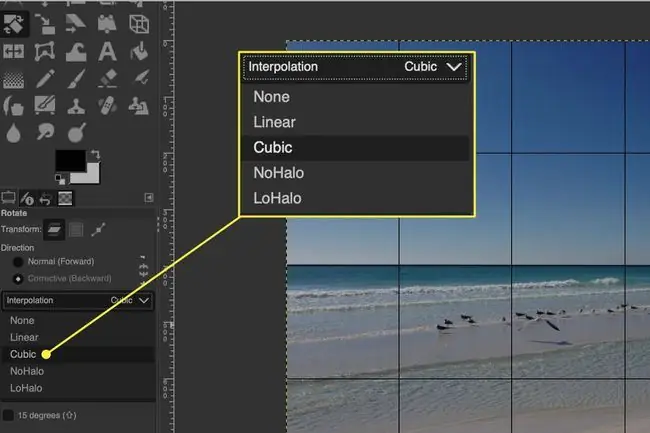
Clipping
Toto bude relevantné iba vtedy, ak časti rotovaného prvku budú mimo existujúcich hraníc obrázka.
- Keď je táto možnosť nastavená na Upraviť, časti vrstvy mimo okrajov obrázka nebudú viditeľné, ale budú naďalej existovať. Ak teda vrstvu presuniete, časti vrstvy mimo okraja obrázka sa môžu v rámci obrázka presunúť späť a stanú sa viditeľnými.
- Pri nastavení na Clip je vrstva orezaná po okraj obrázka; ak vrstvu posuniete, mimo obrázku nebudú viditeľné žiadne oblasti.
- Orezať na výsledok a Orezať s pomerom strán orezať vrstvu po otočení tak, aby všetky rohy boli pravé uhly a okraje vrstvy sú horizontálne alebo vertikálne.
- Orezať s pomerom strán sa líši v tom, že proporcie výslednej vrstvy budú zodpovedať vrstve pred otočením.
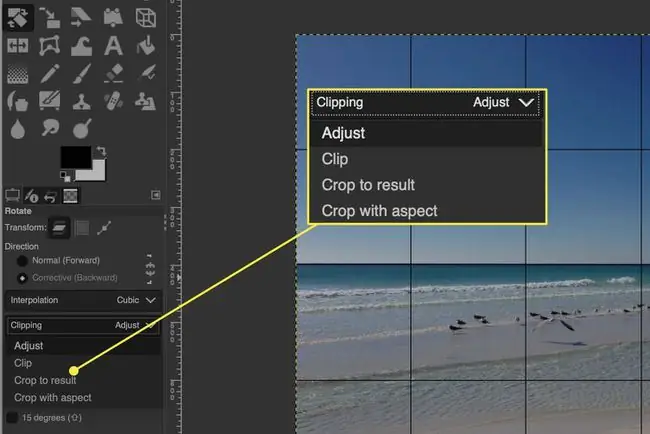
Sprievodcovia
Voľba Guides vám umožňuje vybrať typ vodítok, ktoré chcete zobraziť na obrázku, aby vám pomohli vykonať úpravy. Možnosti zahŕňajú:
- Žiadny návod
- Stredové čiary
- Pravidlo tretín
- Pravidlo pätiny
- Zlaté sekcie
- Diagonálne čiary
- Počet riadkov
- Riadkovanie
Vyberte nastavenie, ktoré je pre vykonávané úpravy najužitočnejšie.






